.webp)


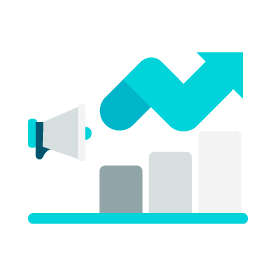
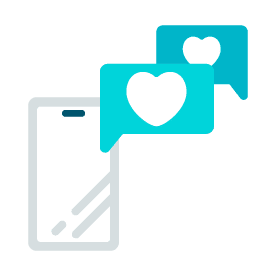


消しゴムマジックはProプラン限定の機能です。有料プランにご加入いただくと、制限なくご利用いただけます。
はい、可能です。「初期化」ボタンや戻るアイコンを押すと、いつでも前の段階に戻すことができます。
また、元の画像を保持したまま、編集後の画像を別ファイルとして保存することも可能です。
いいえ、高解像度の画像にも対応しています。編集後もできる限り元の品質を保ったまま処理されます。
ただし、解像度が極端に低い画像の場合は、編集した部分の境界が不自然に見える可能性があります。
はい、可能です。領域を削除した後、領域消去ツールの下にある「AIリタッチ」アイコンをクリックしてください。
指定したエリアにテキストで説明を入力すると、その内容に基づいた画像が自動生成されます。背景の修復、オブジェクトの追加、細部の調整など、さまざまな用途に活用できます。
「新入社員向けの研修資料を準備する際、毎回構成を考えるのが大変でした。でも、ミリキャンバスのAIプレゼン機能を使えば、テーマを入力するだけで下書きが完成!あとは内容を少し修正するだけで、短時間で質の高い資料が作れました。」
「授業用のスライドを毎回一から作るのが負担だったのですが、AIプレゼン機能で授業テーマを入力するだけで、短時間で完成度の高い資料ができあがります。フォントや色の調整も簡単で、見やすいスライドが作れました。」
「クライアントから渡された写真が画質が悪く、補正が必要だったんですが、ミリキャンバスのAI画像編集を使って一発で高画質化。肌のトーンも自然で、ノイズも消えていて納品レベルに。もうPhotoshopを開かなくて済みます。」